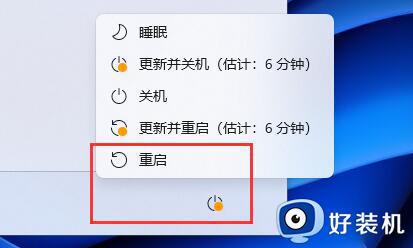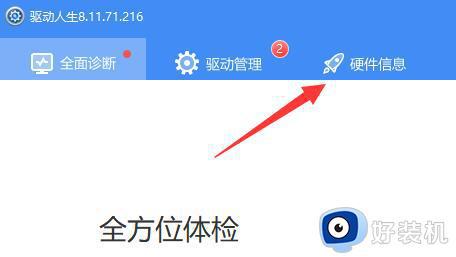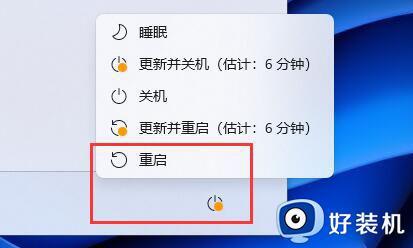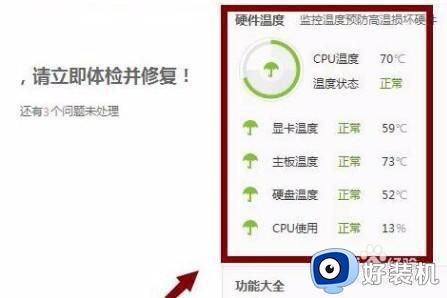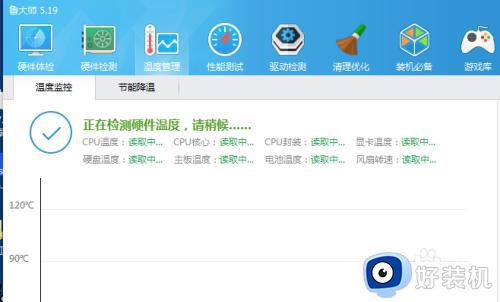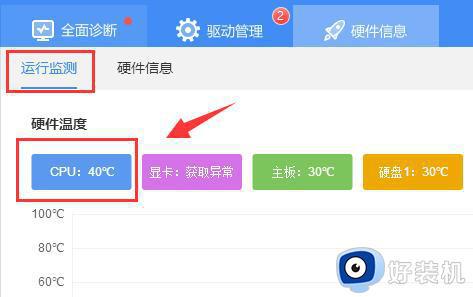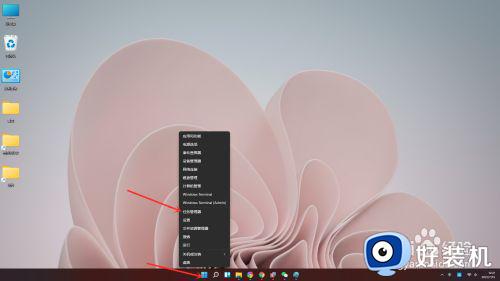win11自带的温度监控在哪儿 win11怎么查看cpu温度
时间:2024-02-29 15:18:40作者:huige
我们在使用电脑的时候,电脑中的cpu温度也是会不断变化的,所以我们需要随时监控cpu温度才可以更好的及时散热,一般电脑中是自带有cpu温度的,但是很多人升级win11系统之后,并不知道自带的温度监控在哪儿,带着这个问题,本文这就给大家介绍一下win11查看cpu温度的详细方法吧。
方法一:
1、下载一个支持cpu温度查看的软件。
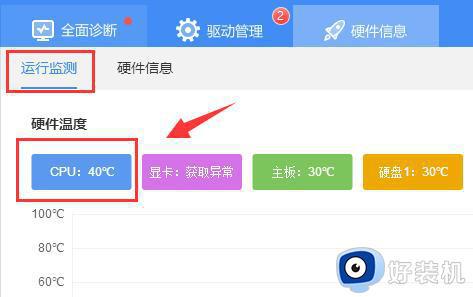
2、下载安装完成后,进入“硬件信息”选项。
3、然后打开“运行监测”,就可以查看到cpu温度了。
方法二:
1、首先按住键盘“shift”,重启电脑。
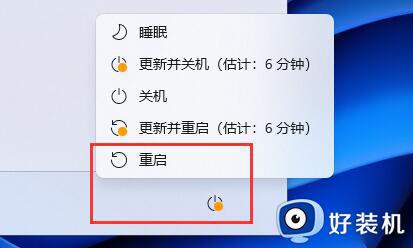
2、重启后,进入图示界面,选择“疑难解答”
3、再选择“高级选项”进入。

4、然后打开其中的“UEFI固件设置”。
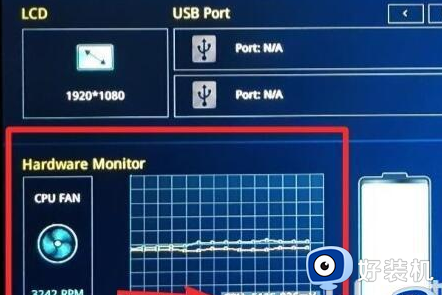
5、最后点击“重启”,就可以在图示位置看到cpu温度了。
上述给大家介绍的就是win11怎么查看cpu温度的详细内容,大家如果也想要查看的话,可以学习上述方法步骤来进行查看,希望可以帮助到大家。